
Заглавная страница Избранные статьи Случайная статья Познавательные статьи Новые добавления Обратная связь FAQ Написать работу КАТЕГОРИИ: ТОП 10 на сайте Приготовление дезинфицирующих растворов различной концентрацииТехника нижней прямой подачи мяча. Франко-прусская война (причины и последствия) Организация работы процедурного кабинета Смысловое и механическое запоминание, их место и роль в усвоении знаний Коммуникативные барьеры и пути их преодоления Обработка изделий медицинского назначения многократного применения Образцы текста публицистического стиля Четыре типа изменения баланса Задачи с ответами для Всероссийской олимпиады по праву 
Мы поможем в написании ваших работ! ЗНАЕТЕ ЛИ ВЫ?
Влияние общества на человека
Приготовление дезинфицирующих растворов различной концентрации Практические работы по географии для 6 класса Организация работы процедурного кабинета Изменения в неживой природе осенью Уборка процедурного кабинета Сольфеджио. Все правила по сольфеджио Балочные системы. Определение реакций опор и моментов защемления |
Меню работы с файлами и их просмотраСодержание книги
Поиск на нашем сайте
Установка начального стежка Установите курсор «текущий стежок» на один из стежков дизайна. В это же время, используйте «+» для отметки положения «текущего стежка» в окне предварительного просмотра. Если в окошко при перемещении не попадает отметка «текущего стежка», программное обеспечение автоматически обновит экран и отцентрирует его по курсору.
Смена типа стежка После выделения конкретного стежка нажмите на Операции со стежками, которые подразумевают работу с координатной сеткой, такие как переключение на плоский стежок, прыгающий стежок, подачу пайеток и прочее, предусматривают смену типа стежка. Операции со стежками, которые не предусматривают перемещения по координатной сетке, такие как включение/выключение режима вышивки пайетками, выбор точки остановки, выбор точки смены цвета, не предусматривают смену типа стежка. Добавление стежка Нажатие на значок Если текущий стежок является последним в дизайне, последующий стежок вставляется с интервалом, равным расстоянию между последним и предыдущим стежком в дизайне, с сохранением направления вышивки. Если текущий стежок находится в начальной точке, новый добавляемый стежок размещается от него с интервалами 4,5 мм на обеих осях сетки координат. Если текущий стежок расположен в середине дизайна, новый стежок добавляется посредине, равноудалено от текущего и следующего стежков. Удаление стежка Выберите стежок, нажмите на Перемещение стежка Выберите стежок, нажмите на
После нажатия оператором «Перемещать только выбранный стежок» («Only Moves Current Sti») абсолютное положение всех последующих стежков в дизайне останется неизменным. Существует возможность автономного перемещения одного стежка, а также опция по изменению положения всех последующих стежков при перемещении текущего выбранного. Нажатие на значок При перемещении стежка оператор может использовать «+» для обозначения нового положения в окошке предварительного просмотра дизайна. После нажатия на «Да» («Yes») программное обеспечение запоминает внесённые изменения.
|
||
|
Последнее изменение этой страницы: 2021-04-20; просмотров: 78; Нарушение авторского права страницы; Мы поможем в написании вашей работы! infopedia.su Все материалы представленные на сайте исключительно с целью ознакомления читателями и не преследуют коммерческих целей или нарушение авторских прав. Обратная связь - 3.135.184.124 (0.005 с.) |

 Сохраняет текущий дизайн в виде отдельного файла.
Сохраняет текущий дизайн в виде отдельного файла. Уменьшает масштаб дизайна, позволяя полностью просмотреть меню. Если размер дизайна не превышает площадь экрана, программное обеспечение выводит меню на экран полностью.
Уменьшает масштаб дизайна, позволяя полностью просмотреть меню. Если размер дизайна не превышает площадь экрана, программное обеспечение выводит меню на экран полностью. Увеличение дизайна в масштабе до 450%, что позволяет рассмотреть детали каждого из стежков. Курсор, указывающий на текущий стежок, автоматически переместится в центр экрана.
Увеличение дизайна в масштабе до 450%, что позволяет рассмотреть детали каждого из стежков. Курсор, указывающий на текущий стежок, автоматически переместится в центр экрана.
 Масштабирование предпросмотра. Масштабирование позволяет изменить размеры дизайна на 150% за раз.
Масштабирование предпросмотра. Масштабирование позволяет изменить размеры дизайна на 150% за раз. Реальный размер: при вышивке надписей дизайн выводится на экран в реальном размере. При этом размер дизайна на экране идентичен получаемой в результате вышивке.
Реальный размер: при вышивке надписей дизайн выводится на экран в реальном размере. При этом размер дизайна на экране идентичен получаемой в результате вышивке. Вызов справочной информации по меню редактирования дизайна.
Вызов справочной информации по меню редактирования дизайна. Прекратить редактирование дизайна.
Прекратить редактирование дизайна.


 Переместить отметку вперёд на 1/10/100/1000 стежков.
Переместить отметку вперёд на 1/10/100/1000 стежков.


 Переместиться назад на 1/10/100/1000 стежов.
Переместиться назад на 1/10/100/1000 стежов. Переместиться к следующей точке смены цвета.
Переместиться к следующей точке смены цвета.  Переместиться к предыдущей точке смены цвета.
Переместиться к предыдущей точке смены цвета. Переместиться к следующему стежку типа «прыжок».
Переместиться к следующему стежку типа «прыжок».  Переместиться к предыдущему стежку типа «прыжок».
Переместиться к предыдущему стежку типа «прыжок». Переместиться к последнему стежку.
Переместиться к последнему стежку.  Переместиться к первому стежку.
Переместиться к первому стежку.

 Переместиться к предыдущей или следующей ключевой точке. Нажатие на кнопку в центре позволит оператору выбрать тип проверяемого стежка.
Переместиться к предыдущей или следующей ключевой точке. Нажатие на кнопку в центре позволит оператору выбрать тип проверяемого стежка. чтобы изменить его тип.
чтобы изменить его тип. используется для добавления стежка после существующего в дизайне.
используется для добавления стежка после существующего в дизайне. для его удаления.
для его удаления. для перемещения.
для перемещения.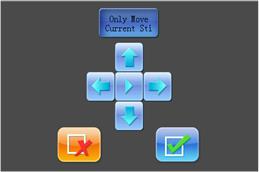
 изменяет положение стежка.
изменяет положение стежка.  позволяет переместить стежок на 0,1 мм,
позволяет переместить стежок на 0,1 мм,  перемещает стежок на 1 мм при каждом нажатии, и
перемещает стежок на 1 мм при каждом нажатии, и  — на 5 мм.
— на 5 мм.


